Como fazer backup e restaurar o banco de dados MongoDB
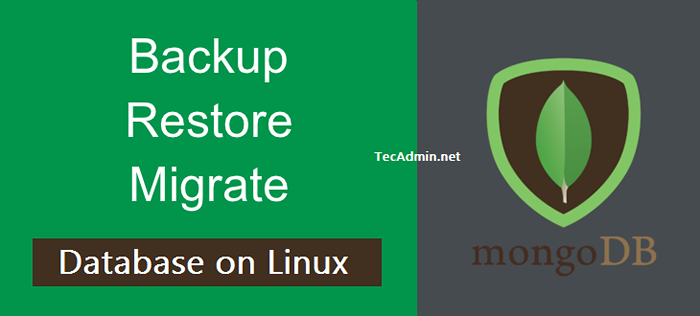
- 4273
- 1128
- Mr. Mitchell Hansen
MongoDB é um banco de dados NoSQL popular que é usado para armazenar grandes quantidades de dados em um formato flexível e semelhante ao JSON. Como em qualquer banco de dados, é importante fazer backup regularmente de seus dados do MongoDB para garantir que você possa se recuperar de quaisquer eventos imprevistos, como corrupção de dados, falha de hardware ou exclusão acidental de dados. Neste artigo, seguiremos as etapas de como fazer backup e restaurar um banco de dados MongoDB.
Pré -requisitos
Antes de começar a fazer backup e restaurar seu banco de dados MongoDB, você precisará ter o seguinte:
- Um banco de dados MongoDB instalado e executando em seu sistema
- O 'MongoDump' e 'Mongoestore' Ferramentas de linha de comando, incluídas na instalação do mongodb
- Acesso à linha de comando ou terminal em seu sistema
Backup de um banco de dados MongoDB
Para fazer backup de um banco de dados MongoDB, você pode usar o 'MongoDump' comando. Este comando cria uma representação binária dos dados em seu banco de dados, que podem ser usados para restaurar o banco de dados a um ponto específico no tempo.
Aqui está a sintaxe básica para o 'MongoDump' comando:
MongoDump [Opções]
O Comando MongoDump tem várias opções que você pode usar para especificar qual banco de dados fazer backup, onde salvar o backup e como se autenticar no banco de dados. Algumas das opções mais usadas são:
--hospedar:O nome do host e a porta do servidor MongoDB (e.g. LocalHost: 27017)--DB:O nome do banco de dados a ser backup--fora:O diretório onde o backup será salvo--usuário e senha:As credenciais a serem usadas para se autenticar no banco de dados
Aqui está um exemplo de como você pode usar o 'MongoDump' comando para fazer backup de um banco de dados chamado "Mydb" No host local:
MONGODUMP -LocalHost -hospedeiro: 27017 -db mydb -out /backup /dir Isso criará um diretório chamado 'mydb' no diretório de backup especificado e salvar a representação binária dos dados no 'mydb' banco de dados para ele.
Você também pode especificar uma coleção específica usando o '--coleção' bandeira. Por exemplo, para criar um backup do "Usuários" coleção no "Mydb" Banco de dados, você executaria o seguinte comando:
Mongodump -Usuários da coleta -DB MyDB -out /backup /dir Até você pode fazer backup de todos os bancos de dados disponíveis com o seguinte comando.
mongodump -out /backup /dir Para autenticar as solicitações acima, use o '--nome de usuário' e '--senha' parâmetros.
Restaurando um banco de dados MongoDB
Para restaurar um banco de dados MongoDB de um backup, você pode usar o 'Mongoestore' comando. Este comando lê os dados binários de um backup anterior e o importa para um banco de dados MongoDB novo ou existente.
Aqui está a sintaxe básica para o 'Mongoestore' comando:
Mongoestore [Opções]
O “Mongoestore” O comando tem várias opções que você pode usar para especificar a qual banco de dados restaurar, como autenticar para o banco de dados e outras opções. Algumas das opções mais usadas são:
--hospedar:O nome do host e a porta do servidor MongoDB (e.g. LocalHost: 27017)--DB:O nome do banco de dados para restaurar--usuário e senha:As credenciais a serem usadas para se autenticar no banco de dados--derrubar:Solta todos os dados do banco de dados de destino antes de restaurar os dados
Aqui está um exemplo de como você pode usar o 'Mongoestore' comando para restaurar um banco de dados de um backup armazenado no diretório '/backup/Mongo/mydb':
MONGORESTORE -DB MYDB/BOTHUP/MONGO/MYDB Usar --derrubar opção Exclua todos os dados do banco de dados de destino antes de restaurá -los.
MONGORESTORE -DB MyDB - -DROP/BOTHUP/MONGO/MYDB Conclusão
Neste artigo, discutimos como fazer backup e restaurar um banco de dados MongoDB. Fazer backup de seu banco de dados regularmente é importante para proteger contra a perda de dados, e o 'MongoDump' e 'Mongoestore' Os utilitários facilitam a criação e restauração de backups de seus bancos de dados MongoDB.
- « Comando Bash Mail não encontrado (Centos, Redhat, Ubuntu e Debian)
- Como extrair alcatrão.Arquivo GZ no Linux »

